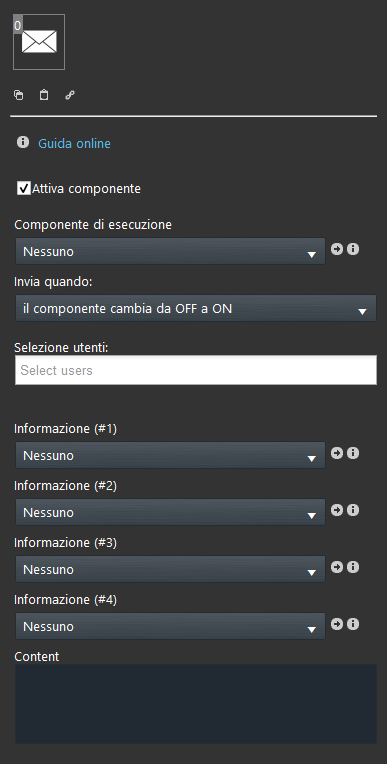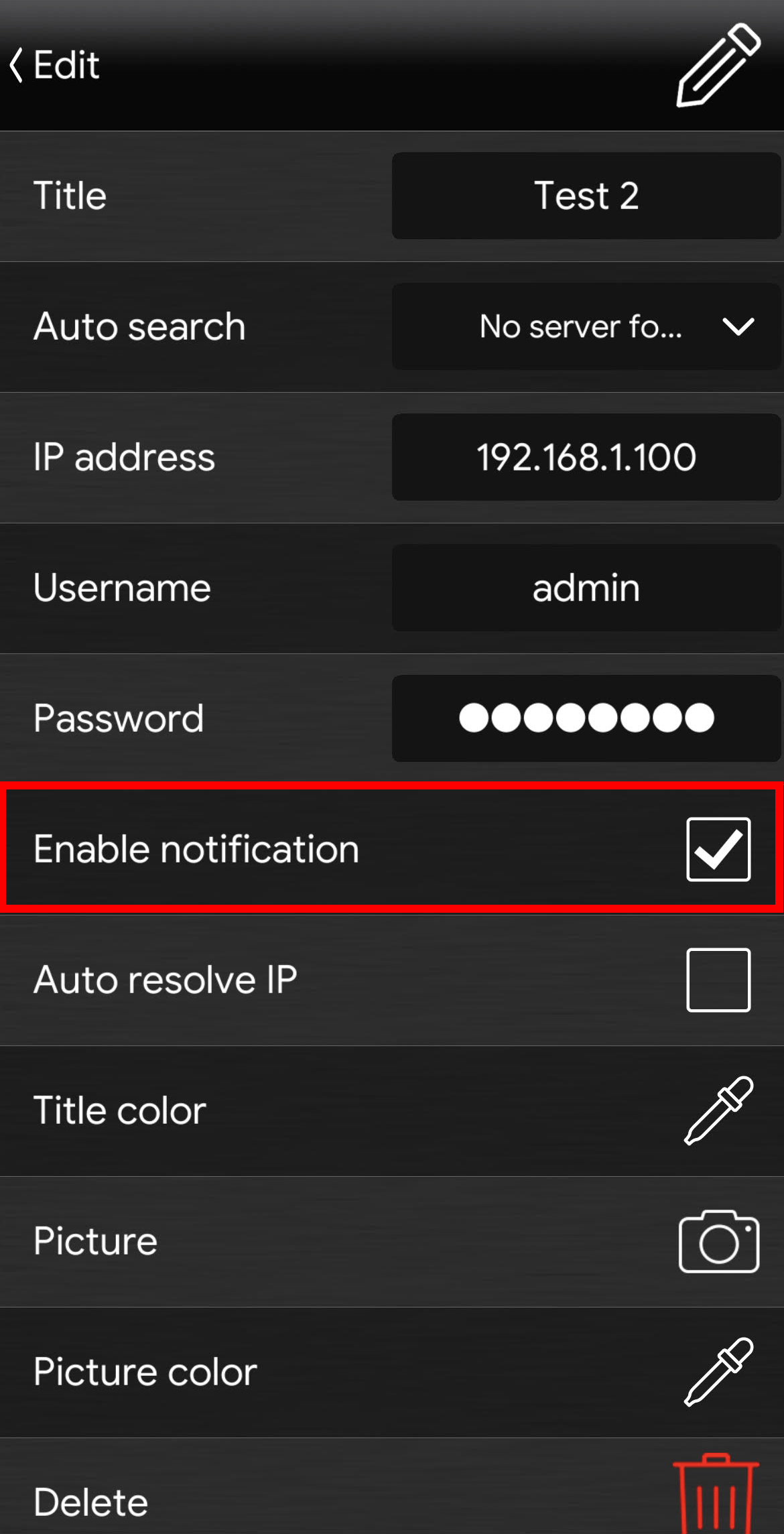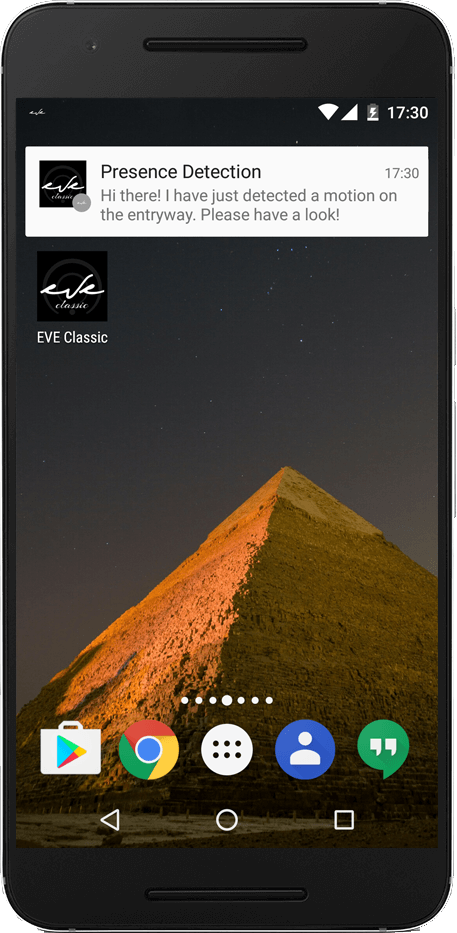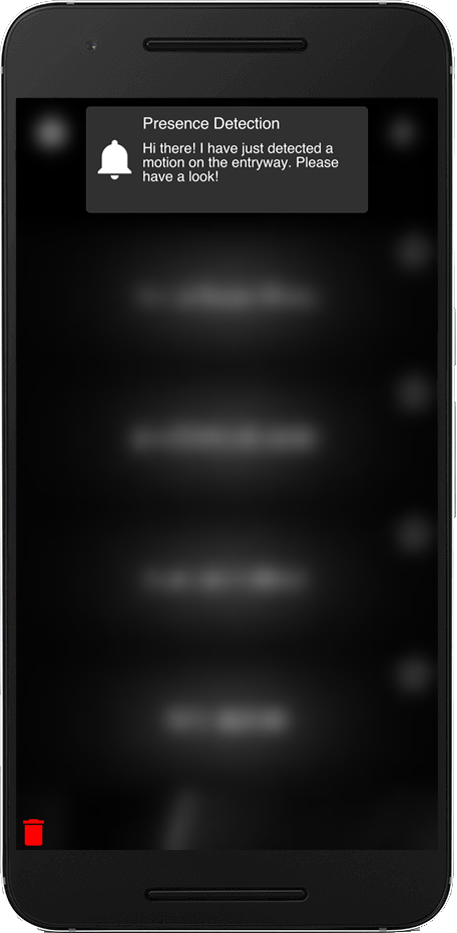Notifica
Notifica
INTRODUZIONE
Questo componente permette di ricevere notifiche direttamente dall’applicazione EVE. E’ particolarmente utile per gli allarmi e per essere informati riguardo lo stato di una installazione (sensori, attuatori, temperature, etc.).
CASI D’USO
- Il componente Notifica può essere usato con i sensori di movimento, quando un sensore cambia stato la notifica apparirà.
- Nel momento che io chiudo una finestra il componente farà apparire una notifica a tutti gli Utenti selezionati.
PROPRIETÀ COMPONENTE
Il titolo del componente e la icona sono modificabili in base alle esigenze. Consulta la guida “Proprietà comuni“.
GUI
Questo esempio di componente è stato creato tramite il gateway Graphic UI, suggeriamo di consultare il capitolo “Gateway / Protocols” per maggiori informazioni in merito.
Attiva componente: Spunta la quale definisce dove la funziona sarà abilitata oppure disabilitata nel sistema
Componente di esecuzione: Lista di opzioni, Info, Info colorata, Info testuale, Cursore, Interruttore, Lucchetto o il Pulsante sono componenti che possono essere messi come componente di esecuzione;
Invia quando:
– Cambiamento di stato da Off a On: La notifica è inviata solo quando l’innesco andrà su On;
– Cambiamento da On a Off: La notifica viene inviata solo quando lo stato va a Off;
– Ad ogni cambiamento: La notifica viene mandata ogni volta che lo stato del componente di esecuzione cambia;
Selezione utenti: Lista degli utenti a cui verrà inviata la notifica. La selezione è effettuata digitando gli utenti del progetto nello spazio vuoto.
Ulteriori informazioni possono essere aggiunte nel contenuto della notifica (fino a 4 informazioni):
Informazione (#1): I componenti seguenti possono essere aggiunti come informazione all’interno del contenuto della notifica: Lista di opzioni, Info, Info colorata, Info testuale, Cursore, Interruttore, Lucchetto o il Valore regolabile;
Informazione (#2): I componenti seguenti possono essere aggiunti come informazione all’interno del contenuto della notifica: Lista di opzioni, Info, Info colorata, Info testuale, Cursore, Interruttore, Lucchetto o il Valore regolabile;
Informazione (#3): I componenti seguenti possono essere aggiunti come informazione all’interno del contenuto della notifica: Lista di opzioni, Info, Info colorata, Info testuale, Cursore, Interruttore, Lucchetto o il Valore regolabile;
Informazione (#4): I componenti seguenti possono essere aggiunti come informazione all’interno del contenuto della notifica: Lista di opzioni, Info, Info colorata, Info testuale, Cursore, Interruttore, Lucchetto o il Valore regolabile;
Contenuto: Testo della notifica che verrà mandato quando ci saranno dei cambiamenti.
Le informazioni qui sopra impostate dovranno essere aggiunte al contenuto della Notifica tramite il simbolo “#” seguito dal numero dell’informazione.
NOTA IMPORTANTE:
La notifica viene ricevuta solamente da utilizzatori di Smartphone (IOS, Android), Tablet (IOS, Android) e Touchscreen con base Android
Come ricevevere la notifica anche se l’app è chiusa
Se l’app non è avviata in background, non è possibile ricevere le notifiche quando non la si sta utilizzando. Per poter ricevere le notifiche anche nel momento in cui non si sta utilizzando l’app devi:
Trouble shooting di EVE Remote Plus:
Assicurati che la spunta “Enable notification” sia attiva all’interno dei parametri dell’account su EVE Remote Plus.
ATTENZIONE: È necessario fare l’accesso all’account nell’applicazione per ricevere le notifiche.
Notifiche di EVE nel tuo telefono
AIUTO
La configurazione della Notifica può essere facilmente effettuata utilizzando la funzione trascina e rilascia del componente. Quando si impostano i componenti nei parametri del Componente, è possibile utilizzare il menù a discesa, oppure si trascinano dalla zona “I miei componenti” al campo di selezione.
Promemoria prima di continuare:
- Download ed installa il plugin EVE Logic per abilitare i plugins (link);
- Dopo aver caricato il progetto .eve sul server, attendere un paio di minuti per l’attivazione delle logiche.
Clicca il link per poter scaricare il progetto demo per provarlo.